AD&Exchange部署(四)安装Exchange 2010邮箱角色服务器

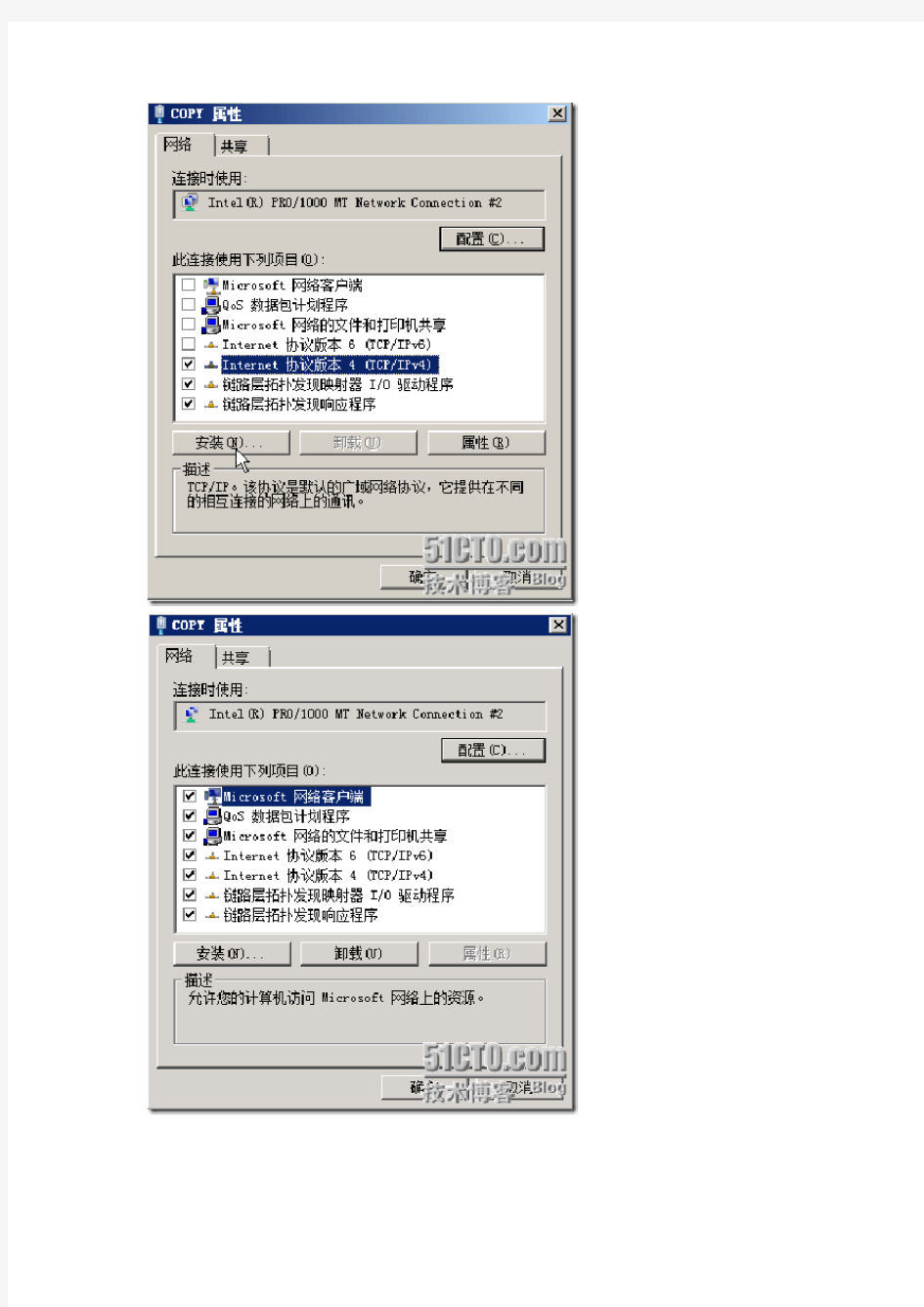
AD&Exchange部署(四)安装Exchange 2010邮箱角色服务器DAG的设计要求
连接网络:其他服务器使用该网络与DAG成员通信
复制网络:专用于日志传送和种子设定
支持单一网络配置,但是不推荐
DAG网络支持IPv4和IPV6。仅当同时使用IPV4时才支持IPV6,不支持纯IPV6
阻止连接网络与复制网络之间的通讯
使用静态路由配置跨复制网络的链接
当DAG的成员数为偶数时,使用见证服务器可以实现和维护仲裁,
当DAG的成员数为奇数时,则不使用见证服务器
见证服务器不能是DAG的成员,一般建议HUB充当见证服务器
一台服务器可以充当多个DAG的见证,但是每个DAG都需要拥有自己的见证目录
Mailbox 复制网络的网卡设置在服务器BJEX03和BJEX04上
将LAN网络的优先级调高
同样方法配置服务器BJEX04
操作系统组件安装
服务器BJEX03和BJEX04
使用Exadmin账户登陆到服务器上,以管理员权限运行Powershell命令行,在Powershell 命令行中运行:
Import-Module ServerManager
Add-WindowsFeature
NET-Framework,RSAT-ADDS,Web-Server,Web-Basic-Auth,Web-Windows-Auth,Web-Metabase ,Web-Net-Ext,Web-Lgcy-Mgmt-Console,WAS-Process-Model,RSAT-Web-Server,Desktop-Ex perience –Restart
完成后服务器将自动重启。
操作系统服务配置
使用Exadmin账户登陆到服务器上,以管理员权限运行CMD命令行,分别在每台服务器上运行
确认服务运行状态
安装所需组件 - 先决条件
安装Microsoft Filter Pack 2010 过滤包(传输器角色先决条件)
下载地址:
https://www.360docs.net/doc/ed13742238.html,/downloads/details.aspx?displaylang=zh-cn&FamilyID=5cd4 dcd7-d3e6-4970-875e-aba93459fbee
Unified Communications Managed API 2.0 Core Runtime (64-bit) (统一消息角色先决条件)可选
下载地址:
https://www.360docs.net/doc/ed13742238.html,/downloads/details.aspx?displaylang=zh-cn&FamilyID=e5e7 aa8d-e110-4736-81ae-2ef81338b46b
Speech Platform Runtime (统一消息角色先决条件)可选
下载地址:
https://www.360docs.net/doc/ed13742238.html,/fwlink/?LinkId=180958
安装第1台mailbox服务器
使用Exadmin账户登陆到BJEX03服务器上,以管理员权限运行CMD命令行,在CMD命令行中运行:
https://www.360docs.net/doc/ed13742238.html, /mode:Install /roles:m /targetdir:c:\exchange2010 /EnableLegacyOutlook /mdbname:MailboxDatabase03
/dbfilepath:c:\MailboxDatabase03\MailboxDatabase03.edb
/logfolderpath:c:\MailboxDatabase03log
在命令的含义是在BJEX03服务器的c:\exchange2010目录下安装Exchange2010邮箱服务器,邮箱服务器的默认数据库名称是MBX,数据库的目录在C:\MBXDB目录下,MBX数据库日志在c:\mbxlog目录下。大家要注意的是Enablelegacyoutlook这个参数,这个参数的意思是组织中有用户使用Outlook2003之前的版本,这样Exchange服务器需要为这些用户创建公用文件夹。如果你们公司用户使用的Outlook版本都是Outlook2007之后的版本,就不要使用这个参数,也就不用创建公用文件夹了。而且即使需要创建公用文件夹,这个参数也只是在安装第一台Exchange邮箱服务器时使用,安装第二台Exchange服务器就不再使用了。
如果大家想了解更多的参数含义,可以参考:
https://www.360docs.net/doc/ed13742238.html,/zh-cn/library/aa997281.aspx那里有详细的解释。
安装完成,重启计算机。
为第1台mailbox服务器配置WinRM
计算机重新启动后,使用Exadmin账户登陆到BJEX03服务器上,以管理员权限运行CMD命令行,在CMD命令行中运行:
Winrmquickconfig
为第1台mailbox服务器配置防火墙
以管理员权限运行CMD命令行,在CMD命令行中运行:
Netshadvfirewall firewall set rule name="Windows 远程管理 - 兼容模式(HTTP-In)" new enable=yes
配置IIS powershell 虚拟目录
启用Windows 身份验证,并禁用匿名身份验证。
安装第2台服务器
使用Exadmin账户登陆到BJEX04服务器上,以管理员权限运行CMD命令行,在CMD命令行中运行:
https://www.360docs.net/doc/ed13742238.html, /mode:install /roles:m /targetdir:c:\exchange2010
/mdbname:MailboxDatabase04
/dbfilepath:c:\MailboxDatabase04\MailboxDatabase04.edb
/logfolderpath:c:\MailboxDatabase04log
注:安装第二台mailbox是就不需要Enablelegacyoutlook这个参数了。
安装完成,重启计算机。
为第2台mailbox服务器配置WinRM
计算机重新启动后,使用Exadmin账户登陆到BJEX04服务器上,以管理员权限运行CMD命令行,在CMD命令行中运行:
Winrmquickconfig
为第2台mailbox服务器配置防火墙
以管理员权限运行CMD命令行,在CMD命令行中运行:
Netshadvfirewall firewall set rule name="Windows 远程管理 - 兼容模式(HTTP-In)" new enable=yes
配置IIS powershell 虚拟目录
启用Windows 身份验证,并禁用匿名身份验证。
exchange2010安装及收发外部邮件详细配置要点
Exchange Server 2010 的安装 每一个技术课程都是由浅至深的过程,我选择了最简单的安装做为Exchange Server 2010系列的开篇,如果你安装过2003或是2007下面的过程应该不会陌生,因此这一篇的重点还是在如何做好组织及服务器的前提准备上。 在把视野放到安装服务器前,我们首先需要对环境中的组织结构进行评估。这个步骤里我们需要考虑: 1.现有域的功能级别。Exchange Server 2010需要2003域功能级别,在提升功能级别前你需要考虑现有环境中的2000的域控制器,以及现有应用程序的兼容性。 2.保证每个Exchange AD站点包含Windows Server 2003 SP2 全局目录 3.对环境现有状态进行评估,可以借助Addiag和EXRAP完成 4.如果从旧有邮件服务器进行迁移需要为组织中的所有EX2003&07服务安装SP2补丁 完成了上面的步骤,我们就可以在服务器上进行安装了(在实际部署中我们需要考虑的不止这些,比如带宽、比如站点拓扑、比如角色分离等等)。。 服务器安装前提条件 在安装Exchange Server 2010之前我们需要在服务器上做一些必要的准备,这里包括添加角色,功能,开启必要的服务以及安装支持的应用程序,进行这些前提条件的准备是我们下一步安装Exchange Server 2010的基础,相关操作请参考截图: 1.安装IIS角色 2.添加.NET Framework 3.5.1(WCF激活必须选中)以及Windows PowerShell 集成脚本环境(ISE) 注:由于服务器上我使用了Windows Server 2008 R2操作系统,因此系统功能中集成了.NET Framework 3.5.1以及Windows PowerShell V2.0 如果你使用的是Windows Server 2008操作系统会发现系统中集成的是.NET Framework 3.0以及Windows PowerShell V1.0 。因此你需要单独下载并安装这2个组件。
部署Exchange 2016 先决条件
Exchange 2016 先决条件 ?请确保林的功能级别至少为Windows Server 2008,并确保架构主机运行Windows Server 2008 或更高版本。有关Windows 功能级别的详细信息,请参阅了解Active Directory 域服务(AD DS) 的功能级别。 ?Windows Server 2012 和Windows Server 2012 R2 的完全安装选项必须用于所有运行Exchange 2016 服务器角色或管理工具的服务器。 ?必须首先将计算机加入恰当的内部Active Directory 林和域。 ?一些必备项要求您重启服务器才能完成安装。 ?在计算机上安装最新的Windows 更新。有关详细信息,请参阅部署安全性核对清单。 注意:当将Exchange 安装在服务器上时,您无法将Windows 从一个版本升级到另一个版本,或从标准版本升级到数据中心。 下面各部分介绍了如何为Exchange 2016 准备环境。只要环境准备就绪,使用Exchange 部署助理执行实际部署的后续步骤。若要了解混合部署,请参阅Exchange Server 混合部署。 Active Directory 准备 要用于为Exchange 2016 准备Active Directory 的计算机必须具备特定的必备项。 首先,将.NET Framework 4.6.2 安装在用于准备Active Directory 的计算机上。 在您安装上面所列软件后,完成以下步骤来安装远程工具管理包。安装远程工具管理包后,您将能够使用计算机来准备Active Directory。有关Active Directory 的详细信息,请参阅准备Active Directory 和域。 1.打开Windows PowerShell。 2.使用以下命令安装远程工具管理包。 Install-WindowsFeature RSAT-ADDS Windows Server 2012 和Windows Server 2012 R2 必备项在运行Windows Server 2012 或Windows Server 2012 R2 的计算机上安装Exchange 2016 所需的必备项取决于要安装的Exchange 角色。请阅读以下与您想要安装的角色一致的部分。
AD&Exchange部署(一)部署Windows Server 2008 R2域控制器
AD&Exchange部署(一)部署Windows Server 2008 R2域控制 器 (一)部署企业中第一台Windows Server 2008 R2域控制器 一、DC网络属性的基本配置 1、服务器DC的IP地址一定要是静态的IP地址,虽然不一定需要配置默认网关,但是DNS 服务器指向一定要配置正确,因为AD的工作是紧密依赖于DNS服务的。本实例中整个微软网络环境都是白手起家的,考虑让这第一台DC同时充当企业网络中的DNS服务器,故需要将其首选DNS服务器地址配置为本台计算机的IP地址。 2、由于WIN08R2默认防火墙配置是根据连接网络类型来实施过滤的,所以,最好通过“网络和共享中心”将其网络类型有默认识别为的“公用网络”更改为“专用网络”。
3、除此之外,当前计算机的NetBIOS名,也就是计算机名需要设置好,因为安装完DC后,再去进行修改操作是不明智的。
二、准备安装AD服务 1、在“运行”对话框中输入“dcpromo”点击“确定”启动向导 2、经过系统自动检测后,将出现AD安装向导的欢迎界面。在该对话框中可以选择使用标准或高级模式来进行安装。
3、点击“下一步”,对部署配置进行选择,由于是企业中的第一个DC,所以在此应选择“在新林中新建域”。创建新林需要管理员权限,所以必须是正在其上安装AD的服务器本地管理员组的成员。
4、点击“下一步”,对域林的根域进行命名。需要在之前对DNS基础结构有一个完整的计划。必须了解该林的完整DNS名称。可以在安装AD之前先安装DNS服务器服务,或者如本实例一样选择让AD安装向导安装DNS服务器服务。
Exchange2013配置与规划方案_V1.0
Exchange Server 2013 配置与规划方案
目录 方案规划: (3) 工期规划 (4) 一期: (4) 二期: (5) 服务器规划: (5) 高可用架构设计: (5) 方案说明 (6) E XCHANGE服务器角色说明: (6) 架构说明: (6) E XCHANGE 2013群集连续复制系统及要求: (7) 一、硬件要求: (7) 二、操作系统要求: (8) 三、服务及组件要求: (8) 四、外网DNS域名要求: (8) 客户端访问: (9) 必要前提: (9) Outlook (9) Outlook Web Access (9) 关于Outlook 与OWA的差异。 (9) 关于客户端访问的安全性 (9)
客户端限制设置: (9) 备份与还原: (10) E XCHANGE备份与还原: (10) NTBackup备份还原: (10) Symantec Backup Exec for Exchange备份还原: (10) 建议备份方式: (10) Exchange Server (10) 操作系统: (10) 防病毒与反垃圾建议 (11) E XCHANGE防病毒与反垃圾 (11) W INDOWS 防病毒 (11) 方案实施: (11) 实施任务:(一期) (11) 二期项目 (12) 方案规划: 自建邮箱系统对整个公司的信息化具有重要的意义,系统的选择和设计对建成后的质量和作用起到举足轻重的影响,为保证系统的广泛使用和稳定运行,新系统的选择和设计应遵循以下原则: ●保障信息传递的高效性 ●便于最终用户使用,符合用户习惯,方便与其他客户端软件集成 ●系统稳定可靠 ●方便网络和系统的管理、安全性控制和扩展 ●能提供完备的反病毒、反垃圾邮件和备份方案
Exchange Server 2010 详细配置及谭讲解
在 Microsoft Exchange Server 2010 中,传输管道是协同工作的 Exchange 2010 服务器角色、连接、组件和队列的集合,用于将所有邮件路由到组织内集线器传输服务器上的分类程序。来自组织外部的邮件会通过边缘传输服务器上的接收连接器进入传输管道,然后再路由到组织内部的集线器传输服务器。组织内部的邮件可采用下列其中一种方法进入集线器传输服务器上的传输管道: ?通过接收连接器 ?通过分拣目录或重播目录 ?通过由存储驱动程序直接放置在提交队列中 ?通过代理提交 由 Exchange 2010 客户端发送或接收的每个邮件都必须在集线器传输服务器上进行分类,然后才能路由和传递该邮件。对邮件进行分类后,会将其放在传递队列中,以便传递到与进行邮件分类所在的集线器传输服务器处于相同 Active Directory 站点中的邮箱,或者路由到其他 Active Directory 站点或林中的收件人或组织外部的收件人。 Exchange 2010 传输管道包含下列组件和过程: ?SMTP 接收在边缘传输服务器上接收邮件时,反垃圾邮件和防病毒代理将筛选连接和邮件内容,并在接受邮件进入组织时可以帮助识别邮件的发件人和收件人。在集线器传输服务器上接收邮件时,将应用传输规则,如果配置了反垃圾邮件和防病毒代理,则这些代理将提供其他的反垃圾邮件和防病毒保护层。 SMTP 会话包含一系列以特定顺序协同工作的事件,在接受邮件进入组织之前,可使用这些事件验证邮件内容。通过 SMTP 接收功能完全传递邮件之后,如果接收事件或反垃圾邮件和防病毒代理未拒绝该邮件,则会将该邮件放在提交队列中。 ?提交提交是将邮件放入提交队列中的过程。分类程序会一次拣选一个邮件进行分类。提交有四种类型: o通过接收连接器进行 SMTP 提交。 o通过分拣目录或重播目录提交。这些目录存在于集线器传输服务器或边缘传输服务器上。 已复制到分拣目录或重播目录中的格式正确的邮件文件,将直接放入提交队列中。 o由存储驱动程序提交,这样会在发送邮件时从发件人的发件箱中挑选邮件。 o由代理提交。 在边缘传输服务器上,通常只通过接收连接器进行提交。在集线器传输服务器上,可以通过接收连接器、分拣目录、重播目录或存储驱动程序进行提交。 ?分类程序分类程序从提交队列中一次拣选一个邮件。在边缘传输服务器上,分类是将邮件直接放入传递队列中的简短过程。邮件会从传递队列中路由到组织内正在运行集线器传输服务器角色的计算机。 在集线器传输服务器上,分类程序可完成下列步骤: o收件人解析,其中包括顶级寻址、展开和收件人拆分 o路由解析 o内容转换 此外,还会应用由组织定义的邮件流规则。对邮件进行分类后,会将其放入传递队列中。邮箱传递队列使用存储驱动程序将邮件传递到本地邮箱。远程传递队列通过发送连接器将邮件传递到远程收件人。 ?本地传递只有将邮件发送到与执行分类所在的集线器传输服务器处于相同 Active Directory 站点中的收件人邮箱时,才会在本地传递该邮件。在这种情况下,本地传递意味着在同一个 Active Directory 站点中进行传递。所有本地传递的邮件都由存储驱动程序从传递队列中进行拣选,并放在邮箱服务器上收件人的收件箱中。
Exchange Server 2013 SP1 安装部署实践
安装部署实践 Charter1004@https://www.360docs.net/doc/ed13742238.html,
目录 第一章、Exchange 课程概述 (6) 1.1、Exchange 介绍 (6) 1.2、实验环境介绍 (11) 1.4、实践目标 (14) 第二章、AD域活动目录安装部署 (14) 2.1、AD主域安装部署 (14) 2.1.1、IP地址和DNS配置 (14) 2.1.2、更改计算机名 (15) 2.1.3、安装Active Directory域服务角色 (19) 2.1.4、将服务器提升为域控制器 (27) 2.2、AD辅助域安装部署 (37) 2.2.1、更改网络参数 (37) 2.2.2、更改计算机名 (38) 2.2.3、安装Active Directory域服务 (39) 2.2.4、将第二台服务器提升为域控制器 (39) 2.3、新建组织单位OU (51) 2.3.1、新建组织单位OU (51) 2.3.2、批量新建组织单位OU (54) 2.4、新建用户 (56) 2.4.1、单独用户新建 (56)
2.4.2、批量新建用户 (60) 第三章、证书服务器安装部署 (62) 3.1、安装Active Directory证书服务 (62) 3.2、AD CS配置 (78) 3.3、证书有效期管理 (91) 3.3.1、创建证书模板 (91) 3.3.2、启用新“Web服务器”模板 (98) 第四章、提升Active Directory架构 (102) 4.1、架构准备 (102) 4.2、林准备 (103) 4.3、域准备 (103) 4.4、提升架构注意事项 (104) 第五章、部署邮箱数据库服务器 (104) 5.1、实践环境介绍 (104) 5.2、安装前准备 (105) 5.2.1、更改网络参数 (105) 5.2.2、更改服务器机器名 (107) 5.2.3、连通性测试 (108) 5.2.4、将服务器加域 (108) 5.2.5、设置Exchange管理员 (109)
Exchange2010的安装部署配置详细文档
Exchange 2010 安装配置部署文档
目录 1. Exchange的简要介绍 (3) 1.1 Exchange概述 (3) 1.2 Exchange 五个消息角色服务简介 (3) 2. Exchange的配置要求 (5) 3. Exchange的安装前的先决条件 (5) 3.1 先决条件 (5) 3.2 具体安装方法 (6) 4. Exchange的详细安装步骤 (7) 5. Exchange安装后的配置 (16) 6. 通过OWA登陆用户邮箱 (28) 7. Exchange 2010技术支持网站 ............................................................... 错误!未定义书签。
1.Exchange的简要介绍 1.1Exchange概述 Exchange Server 是个消息与协作系统,可以被用来构架应用于企业邮件系统,也可以用于开发工作流,知识管理系统,Web系统或者是其他消息系统。Exchange Server 除传统的电子邮件的存取、储存、转发作用外,在Exchange Server 2010中亦加入了一系列辅助功能。Exchange Server支持多种电子邮件网络协议,同时Exchange Server还可以与活动目录相配合完成工作。目前Exchange最新版是2010 SP2。 1.2Exchange 五个消息角色服务简介 常说的核心服务器角色是其中的前3个,即:邮箱服务器/集线器传输服务器/客户端访问服务器。如果要部署Exchange Server 2010环境,并且提供最基本的邮件处理功能,就必须至少安装这3个服务器角色。 以下是一张比较全面的EX 2010各个服务器角色的架构图: 客户端访问服务器(Client Access Server Role简称CAS) 以往的版本,如果是Outlook客户端使用MAPI方式连接,客户端是直连邮箱服务器的; 而Exchange Server 2010中,客户端访问服务器负责接入所有的客户端连接请求,用户
AD和Exchange2010安装
AD&Exchange2010 安装部署教程 时间:2013-08-03 20:31来源:技术成就梦想博客作者:liang_simon 的BLOG 举报点击:1448次本教程以一台AD + 一台Exchange 2010 拓扑结构说明Exchange Server2010的安装步骤。陆续会推出适合企业生产环境的拓扑安装教程,如采用6台Server的拓扑,2台AD,2台CAS/HUB,2台Mailbox。。。。 (一)部署企业中第一台Windows Server 2008 R2域控制器 一、DC网络属性的基本配置 1、服务器DC的IP地址一定要是静态的IP地址,虽然不一定需要配置默认网关,但是DNS 服务器指向一定要配置正确,因为AD的工作是紧密依赖于DNS服务的。本实例中整个微软网络环境都是白手起家的,考虑让这第一台DC同时充当企业网络中的DNS服务器,故需要将其首选DNS服务器地址配置为本台计算机的IP地址。 2、由于WIN08R2默认防火墙配置是根据连接网络类型来实施过滤的,所以,最好通过“网络和共享中心”将其网络类型有默认识别为的“公用网络”更改为“专用网络”。
3、除此之外,当前计算机的NetBIOS名,也就是计算机名需要设置好,因为安装完DC后,再去进行修改操作是不明智的。 二、准备安装AD服务 1、在“运行”对话框中输入“dcpromo”点击“确定”启动向导
2、经过系统自动检测后,将出现AD安装向导的欢迎界面。在该对话框中可以选择使用标准或高级模式来进行安装。
3、点击“下一步”,对部署配置进行选择,由于是企业中的第一个DC,所以在此应选择“在新林中新建域”。创建新林需要管理员权限,所以必须是正在其上安装AD的服务器本地管理员组的成员。
Exchange服务器配置全攻略
Exchange2003服务器配置全攻略 5.4 Exchange架设邮件服务器 Exchange主要是针对内部网或者企业网用户进行搭建的邮件服务器软件。利用它能够很快地搭建内部网邮件系统,同时它的安全性相对来说是很高。下面就详细介绍如何利用Exchange来搭建邮件服务器。 5.4.1 安装准备 1.Exchange部署工具 Exchange部署工具是引导完成安装或升级过程的工具和文档。要确保所有必需的工具和服务都得到安装并正确运行,建议通过Exchange Server部署工具来运行Exchange 2003安装程序。 启动Exchange部署工具,将Exchange插入CD-ROM驱动器。在【欢迎使用 Exc hange Server 2003安装程序】对话框中,选择【Exchange 部署工具】选项。按照Exchange Server部署工具文档中的说明逐步进行操作。 启动工具,指定想要执行【新的Exchange 2003安装】过程之后,系统将提供一份清单,详细列出以下安装步骤: (1)验证组织满足指定的要求。 (2)安装并启用必需的Windows服务。 (3)运行DCDiag工具。 (4)运行NetDiag工具。 (5)运行ForestPrep。 (6)运行DomainPrep。 (7)运行Exchange 安装程序。 2.安装和启用IIS 服务 Exchange安装程序要求在服务器上安装并启用下列组件和服务: ● .NET Framework。 ●https://www.360docs.net/doc/ed13742238.html,。 ●Internet 信息服务(IIS)。
● World Wide Web Publishing 服务。 ● 简单邮件传输协议( SMTP )服务。 ● 网络新闻传输协议(NNTP )服务。 在Windows 2003目录中或域中安装Exchange ,默认情况下不会启用Microsoft .NET Framework 、https://www.360docs.net/doc/ed13742238.html, 、World Wide Web Publishing 服务、SMTP 服务和NNT P 服务。在运行 Exchange 安装向导之前,必须手动启用这些服务。 在Windows Server 2003中启用服务: (1)选择【开始】|【控制面板】命令,选择【添加或删除程序】选项。 (2)在【添加或删除程序】对话框中,选择【添加/删除 Windows 组件】选项。 (3)在【Windows 组件向导】对话框中,选择【Windows 组件】选项,突出显示【应用程序服务器】,选择【详细信息】选项。 (4)在【应用程序服务器】对话框中,选择https://www.360docs.net/doc/ed13742238.html, 复选框,如图5.26所示。 图5.26 添加相关https://www.360docs.net/doc/ed13742238.html, 服务 (5)选择【Internet 信息服务(IIS )】选项,选择【详 细信息】选项。在【Internet 信息服务(IIS )】对话框 中,选中NNTP Service 、SMTP Service 和【万维网服务】 复选框,单击【确定】按钮,如图5.27所示。 (6)在【应用程序服务器】对话框中,选择【Inte rnet 信息服务(IIS )】复选框,单击【确定】以安 装组件。 图5.27 添加【Internet 信息服务(IIS )】
EXCHANGE_2010安装-配置-问题汇总档
EXCHANGE 2010 安装/配置/调试----作者:程江涛 2010-7-11 目录一、安装................................................................................................... .................................2二、配置................................................................................................... .................................2 2.1、添加用户................................................................................................... ................2 2.2 群发邮件以及权限配置. (2) 2.3、配置外发邮件和接收外部邮件...............................................................................2 2.4 安装 反垃圾邮件的Exchange 组件............................................................................4三、配置、使用过程中遇到的问题........................................................................................4 3.1、EXCHANGE 2010 未正常卸载,直接重装系统后再安装会遇到的问题...........4 3.2 启用邮件服务器中继后被垃圾邮件中继引起的服务器资源耗尽..........................5 重庆网络安全 社区https://www.360docs.net/doc/ed13742238.html, https://www.360docs.net/doc/ed13742238.html, 官网QQ 群:46963280一、安装安装大体上就是按照微软傻瓜式的提示进行安装,没什么好说的。如果你要用Power Shell 安装也可,具体可以参照微软提供的EXCHANGE 2010 文档或者
exchange安装部署文档
枭人阁 ----------网络枭人 技术文档,转载请注明出处,如需讲解进行演示,请联系作者。亲测可用,全部为真实安装,如果不相信可以去博客留下安装过程的错误,大家共同商讨。这里面讲解的是exchange的安装过程,如果需要lync,或者exchange与lync整合的,与统一消息部署的可以在百度文库搜索“sunny_刘博阳”,查看所有资源,陆续的我会将所有文档发布出来,如果有需要转载的,或者分数不够的,可以去https://www.360docs.net/doc/ed13742238.html,/wangluoxiaoren里面有进行部署过程可能出现的错误文档,同时也欢迎大家指错!所有的安装软件的环境都是在windows 2008下面做的测试,请大家注意,如果有是2003的,可以自己参考下,我实际动手运行安装过,没有差别,,由于已经部署过,所以就不在截图,只是在需要说明的位置进行特殊说明。另外,对于那些整合的人,建议你们先看lync的安装,同时,也先安装lync,一些东西会让你省一些时间。 第一步,如何没有看过前面红字的,建议,先看一下,不耽误几分钟,但是很多东西你需要。首先在一台尚未做过任何配置的计算机上面安装DNS服务器,先说明为什么说是一台,因为如果要做lync测试的话,至少需要两台进行测试。这台计算机我打算安装的是DNS+EXCHANGE+AD,如果涉及到不明白的地方可以向邮箱sunny_liuboyang@https://www.360docs.net/doc/ed13742238.html,发送邮件,每天我都会去查看。好了,继续说下去,开始安装DNS和AD,请看截图,
DNS服务器已经安装成功,在这里提示下,安装的时候,请把自己的首选DNS设置为127.0.0.1,IP最好选用静态IP,之后安装AD,在运行中输入,dcpromo,回车,见图
Exchange+Server+2010安装、配置全程图解教程
Exchange Server 2010安装、配置全程图解教程(一) Exchange Server 2010安装、配置全程图解教程(一) Windows Server 2008和Exchange Server 2010是微软目前最新的服务器操作系统和邮件服务器系统,毫无疑问,这两套系统必将成为以后的主流。虽然目前仍在存在大量的Exchange 2003和Exchange 2007版邮件系统,但Exchange Server 2010已逐渐成为新近邮件系统部署的首选产品。我这篇教程从头到尾记录了Exchange Server 2010邮件系统搭建的全过程,个人觉得是非常详细的。网上虽然也有很多相关教程,但都不全面、具体。希望我的这篇教程能帮助到一些网友。教程写得很仓促,如果有错误及不合理之处,请Exchange大牛及熟悉的朋友指教。这篇教程是面向菜鸟级人物的,所以,如果你是精通Exchange 的朋友,那么请直接飘过吧! 一、实验设备说明 1、物理机采用Windows Server 2008 R2操作系统,i5-2300处理器,8G内存。 2、安装VMWare 8.0 Workstation,虚拟机采用Windows Server 2008 R2操作系统,2G内存,100G硬盘空间。 3、到物理机BIOS中开启CPU的虚拟化功能(默认是不开启的)。 二、虚拟机设置 1、开启物理机CPU的虚拟化功能之后,即可顺利安装操作系统。 2、设置虚拟机网卡连接方式为“桥接”,并手动指定IP地,同时将DNS更改为127.0.0.1。 3、更改虚拟机的“主机名称”为Test,重新启动生效。 三、安装DNS服务器及Active Directory域服务 1、“开始”---“管理工具”---“服务器管理器”,进入服务器管理页面
Exchange 2010 SP3服务器安装配置
Exchange服务器的安装与配置: 备注:因为安装时会需要许多权限,所以最好使用域管理员账户。 一、Exchange服务器的安装 1、镜像解压, 2、在AD~ex2010上powershare运行, Import-Module ServerManager Add-WindowsFeature NET-Framework,RSAT-ADDS,Web-Server,Web-Basic-Auth,Web-Windows-Auth,Web-Metabase,We b-Net-Ext,Web-Lgcy-Mgmt-Console,WAS-Process-Model,RSAT-Web-Server,Web-ISAPI-Ext,Web-Dig est-Auth,Web-Dyn-Compression,NET-HTTP-Activation,Web-Asp-Net,Web-Client-Auth,Web-Dir-Br owsing,Web-Http-Errors,Web-Http-Logging,Web-Http-Redirect,Web-Http-Tracing,Web-ISAPI-Filter, Web-Request-Monitor,Web-Static-Content,Web-WMI,RPC-Over-HTTP-Proxy –Restart 扩展域架构 Setup /ps setup /p /OrganizationName:FristOrganization Setup /pd 3、安装FilterPack64bit软件(我做的时候是第三步和第二步换了下顺序)
4、打开setup进行安装 5、运行Exchange Server 2010 安装程序
Exchange Server 2013前后端架构介绍和部署
Exchange Server 2013文档系列之五: Exchange Server 2013前后端架构的部署 Exchange Server 2007、2010中服务器有五种角色,分别为邮箱角色、客户端访问角色、集线器传输角色、边缘传输角色和统一消息角色。每种角色功能如下: ◆邮箱角色:主要负责用户邮件的存储。 ◆客户端传输角色:主要负责为用户访问服务器提供访问接口 ◆集线器传输角色:主要负责邮件的传输 ◆边缘传输角色:主要负责接收和发送公网邮件、防垃圾邮件、防病毒。 ◆统一消息角色:主要负责服务器和语音的整合。 在Exchange Server 2013中,架构发生重大调整, 在Exchange Server 2013中,服务器有两种角色:邮箱角色和客户端访问角色. ◆客户端访问服务器主要为用户访问Exchange Server 2013提供接口. ◆邮箱服务器由邮箱服务、统一消息服务、客户端访问服务以及传输服务组成。 而在Exchange Server 2007 和Exchange Server 2010中的其它服务器角色仍然存,但是现在被称为服务。唯一的例外是边缘传输服务器角色,在当前发布的RTM版本中没有边缘服务器,但是不排除微软会将边缘传输服务器放在Exchange Server 2013 SP1 当中,当是这一定是个很漫长的时间。 在本案例中, 部署两台Exchange Server 2013, 部署成前后端架构. 具体的拓扑图如下: 在如上的环境中, 有三台服务器, 具体如下:
1.12DC: 操作系统Windows Server 2012 Datacenter版本,计算机名称12DC,IP地址 192.168.0.2 , 是DC和CA服务器。 2.12Server1. 操作系统Windows Server 2012 Datacenter版本,计算机名称12Server1,IP 地址192.168.0.3,是Exchange Server 2013后端服务器 3.12Server2:操作系统Windows Server 2012 Datacenter版本,计算机名称12Server2,IP 地址为192.168.0.4,是Exchange Server 2010前端服务器 一.Exchange 2013后端服务器部署 1.系统准备 1)系统组件准备(在Windows Server 2012 PowerShell中执行如下命令) Install-WindowsFeature AS-HTTP-Activation, Desktop-Experience, NET-Framework-45-Features, RPC-over-HTTP-proxy, RSAT-Clustering, RSAT-Clustering-CmdInterface, Web-Mgmt-Console, WAS-Process-Model, Web-Asp-Net45, Web-Basic-Auth, Web-Client-Auth, Web-Digest-Auth, Web-Dir-Browsing, Web-Dyn-Compression, Web-Http-Errors, Web-Http-Logging, Web-Http-Redirect, Web-Http-Tracing, Web-ISAPI-Ext, Web-ISAPI-Filter, Web-Lgcy-Mgmt-Console, Web-Metabase, Web-Mgmt-Console, Web-Mgmt-Service, Web-Net-Ext45, Web-Request-Monitor, Web-Server, Web-Stat-Compression, Web-Static-Content, Web-Windows-Auth, Web-WMI, Windows-Identity-Foundation,RSAT-ADDS –Restar 2)软件准备 在安装操作系统角色和功能后,按以下显示的顺序显示以下软件: ◆Microsoft Unified Communications Managed API 4.0, Core Runtime 64 位 (下载地址:https://www.360docs.net/doc/ed13742238.html,/en-us/download/details.aspx?id=34992) ◆Microsoft Office 2010 Filter Pack 64 位 (下载地址:https://www.360docs.net/doc/ed13742238.html,/en-us/download/details.aspx?id=17062) ◆Microsoft Office 2010 Filter Pack SP1 64 位 (下载地址:https://www.360docs.net/doc/ed13742238.html,/en-us/download/details.aspx?id=26604) 3)活动目录准备 步骤一: 林准备 步骤二:准备域
Exchange 2010 图文安装详解
Exchange 2010 图文安装详解 本文只介绍Exchange 2010的安装过程,并不对安装前的准备工作和所需条件做过多阐述,若有需了解其它更多的信息,请登录中华服务器网(https://www.360docs.net/doc/ed13742238.html,)。 在Server 2008 R2上进行Exchange 2010安装,在安装前请确认已做好:Microsoft Exchange 2010 安装前的准备工作。 1、将安装光盘放入电脑后,运行Exchange 2010安装文件,弹出起初窗口。因是在Server 2008 R2的环境下安装,所以,可以看到“Windows Powershell V2”已经被安装了。我们进行“步骤1:安装.Net Framework 3.5 SP1”。 在Server 2008 R2中,若直接的下载安装程序来进行安装Framework 3.5 SP1会弹出错误提示:必须使用“角色管理工具”安装或配置Microsoft .NET Framework 3.5 SP1。打开“服务器管理器”,在“功能”选项中选择“添加功能”并在“添加功能向导”中选择“.NET Framework 3.5”复选框,添加所需的相关服务后单击“下一步”。勾选“安全性”下方的“基本身份验证”和“Windows身份验证”(必须勾选身份验证方式,否则在使用OW A时,会
一直提示用户名和密码错误等问题) 2、“选择Exchange 语言选项”至“仅从DVD安装语言”:
3、选择“安装Microsoft Exchange”后经过一番文件的复制工作,可以看到Exchange 2010的安装向导界面:
全新部署exchange 2007
Exchange 2007 系列之一:简介与部署 一、初探Exchange 估计咱们在坐的许多朋友都听说过Exchange,都知道Exchange 的作用,我 在这里作为开篇内容还是要简单的介绍一下Exchange的作用: Exchange的主要作用是搭建一个统一沟通平台。那么在企业中所使用的沟通 方式有哪些?也就是我们平时获得信息的途径有哪些?这些途径有什么弊端?为什么微软会投入这么大的精力来研发exchange这么一个软件,并且不断的升级? 常规沟通方式: 我们现在工作中获取信息最直接、最简单的方法肯定就是和对方面对面的交流,除了交流还有手机/固话/小灵通、IP电话、电子邮件、即时软件、传真、视频会议、普通纸信件、纸文件等等。 这么多获得信息的方式,这么多交流的方式,为什么还需要使用Exchange呢,主要是因为这么多的沟通方式它们所使用的平台都不同,那么如果你希望使用某种途径来获取信息,那么必须有一个相应的实现平台,如手机,电话,小灵通,你必须需要电信等部门的支持;电子邮件必须需要一个完整的邮件系统;即时软件,你需要一个类似于QQ或MSN的软件;哪怕是你和别人交谈也需要有一个家伙愿意和 你面对面的交流才行,所以我们可以总结出现有沟通的弊端: 1.因为各种途径需要不同的平台,所以维护成本较高 2.有的平台移动灵活性较差,如出差在外,就不能使用单位传真,不能收到固定 电话,不能使用固定的视频会议等。所以灵活性较差。 3.有的平台会受到环境的影响,如视频会议,局域网内可能没有问题,但一旦跨 广域网,经过一个慢速网络连接时,可能效果就会不尽人意等。 面对企业日渐复杂的各项需求,Exchange 2007在架构上采用64位的硬件平台(32位仅供测试)并且简化了管理机制,因此让Exchange 2007具有构建多种服 务器角色的能力。特别值的一提的是Exchange 2007中的UM(Unified Messaging)功能,是一个极为新颖的概念,此概念提供了整合PBX的电话信息 交换能力,因此允许用户通过电话访问其Exchange 2007邮箱中的电子邮件、语 音邮件、传真信息及联系人信息等,即Exchange Server 2007 作为微软统一通讯 解决方案的重要组成部分,可以实现与传统电话、传真以及语音邮件系统的集成,为企业员间的沟通,部门间的协作,以及与客户或者是供应商之间的定单通知等提供一个可靠的保障,实现业务人员、管理人员、生产人员利用大家比较熟悉的outlook,IE以及其他智能设备就可以实现任何时间,从任何地点的访问沟通,及 时了解最新动态以提高工作效率。 二、Exchange Server 2007的服务器角色 如果是一般的服务器,我们就可以直接安装了,但针对Exchange Server 2007 来说,我们在安装部署之前必须了解一个很重要的概念:角色 在Exchange Server 2007的部署设计中,主要是以“角色”role为基础进行的,这和早期版本是不同的,如Exchange Server 2000/2003中所有的功能角色是只 能安装在一台机器上,在Exchange Server 2007中可以实现针对个别服务器,逐 一指定担任的角色。好处:
Exchange安装与配置
系统: Windows Server 2012 DataCenter。设置密码大小写 要求最低4g内存 一、安装好服务器环境 更改计算机名,配置静态IP地址,设置administrator管理员账号密码为永不过期(本地安全策略-密码策略-密码最长时间),配置好网络连通。如下图所示: 取消ie安全增强设置(后面的exchange网页登陆) 二、安装Web服务器(IIS)和.net 3.5功能。 [IIS和net熟练安装者请跳过步骤二] 1、运行添加角色和功能向导,如下图: 2、选择安装类型,默认即可,如下图,点击下一步;
3、服务器选择,默认即可,如下图,点击下一步; 4、服务器角色,选择“Web服务器(IIS)”,如下图,点击下一步; 5、勾选.NET Framework 3.5功能,如下图,点击下一步;
6、查看注意事项,没有选择,点击下一步; 7、勾选Windows身份认证,点击下一步; 8、确认安装所选内容,点击安装;
备用路径:c:\sources\sxs 镜像文件复制到c盘下9、安装过程,安装进度条,如下图; 10、安装进度,已在LinyuServer上安装成功,如下图。 三、安装Active Directory域服务 [AD熟练安装者请跳过步骤三] 1、添加角色和功能向导,如下图;
2、安装类型,默认即可,点击下一步; 3、服务器选择,默认即可,点击下一步; 4、勾选Active Directory域服务,点击下一步;
5、可以看到net 3.5已完成安装(.net 4.5是windows2012自带,不需勾选) ,下一步即可; 6、Active Directory域服务,查看注意事项,点击下一步; 7、确认安装所选内容,如下图,无需更改,点击安装;
Exchange 2012安装部署详解
新的2013年到了,新年新气象,方面希望大家新年事事顺心顺利,财源滚滚而来,当然祝福也同样献给自己了,一直想闲暇的时候写点文章,一方面是给大家分享,另一方面也是为了温习一下自己掌握的知识。本来想2012年年末的时候开始写博客的,一直都没闲下来,新年我觉得做抽出时间做一些有意义的事情,把所学所想的点点滴滴都写下来,争取一天写一篇新文章,写得不好的地方请指出,大家一起学习和提高,写得好的地方也请大家赞一个,在此,提前谢谢大家了,exchange server 2010目前是最稳定的exchange版本,新的exchange server 2013也出来有半年时间了,BUG不少,但是任何一个新生事物都是慢慢改进和普及使用的,希望大家多使用新技术,开始用exchange server 2013吧,下面就开始我们的exchange server 2013部署系列之路。 部署全部按微软广播的官方推荐做法,每一个步骤都是经过自己实测,图片基本取自生产环境截图,部分图片取自51cto上热心网友文章。 Exchange server 2013部署 Exchange 2013 部署系列之系统要求
部署exchange2013系统要求需要满足如下三个条件, 一、硬件; 二、操作系统; 三、支持的客户端; 四、支持的浏览器。 一、硬件篇 1、处理器 ?基于 x64 体系结构的计算机,具有支持 Intel 64 位体系结构(以前称为Intel EM64T)的 Intel 处理器 ?支持 AMD64 平台的 AMD 处理器 ?Intel Itanium IA64 处理器不受支持 2、内存 因所安装的 Exchange 角色而异: ?邮箱最小 8 GB ?客户端访问最小 4 GB ?邮箱和客户端访问组合最小 8 GB
Exchange 配置文件
EXCHANGE 配置文件 昨天小编带领大家一起完成了对Exchange Server 2003的安装,不过在安装完成之后,我们还需要对其进行一些基本的配置。今天我就给大家介绍一下如何对Exchange Server 2003进行配置,这样您就可以设置出一套完整的Exchange Server 2003系统了。 1、打开Exchange系统管理器: 2、在邮件服务器SERVERVM下打开“第一个存储组”,(这里我们只看到一个缺省的存储组,在Exchange2003标准版中我们只能建立一个存储组,而企业版中我们可以建立4个存储组)选择“邮箱存储”,右击打开属性。从“限制”页中我们可以对该存储组的所有用户的邮箱大小做出统一的设置:
3、在缺省安装完成后,默认状态下POP3服务是禁止的,所以如果我们需要它承担发送和接收邮件的任务,那么我们必须首先在服务中启动POP3: 4、在Exchange系统管理器中找到邮件服务器SERVERVM下的“协议”,然后选择POP3下的“默认POP3虚拟服务器”,在右击选项中启动该服务即可:
5、接下来就可以给域中的用户创建邮箱了。可以直接用域控制器或者从ExchangeServer 中的“Active Directory用户和计算机”工具,在创建新用户账户的同时也就可以为其创建邮箱: 6、下一步:
7、再下一步,在“创建Exchange邮箱”前面打上勾: 8、创建完成。
9、我们还可以为域中原有的用户添加邮箱。在“Active Directory用户和计算机”中找到需要添加邮箱的账户,在右击选项中点击“Exchange任务”: 10、下一步:
